重要
コピーがすでにインストールされており、アンインストールしてから新しいコピーのインストールに進みたい場合は、必ずバックアップを行ってください。 Barco® アンインストール タスクを続行する前に、QAWeb の以前のレポートを参照してください。
ソリューション
のコピーをお持ちでない場合は、 Barco® QAWeb キャリブレーションおよびコンプライアンス ソフトウェアがインストールされています。インストール方法についてはガイドに従ってください。 Barco® Medical QAWeb 校正ソフトウェア。
以下の手順に従ってインストールしてください Barco® QAWeb 校正およびコンプライアンス ソフトウェア:
- のコピーを持っています Barco® Medial QAWeb キャリブレーションおよび QA ソフトウェアの準備完了 (Monitors.com からコピーをリクエストできます)
- ダウンロードフォルダーに移動します
- ダウンロードしたフォルダーを右クリック
- デフォルトの保存先をそのままにして、「抽出」をクリックします
- フォルダをダブルクリックして開きます
- ダブルクリックでセットアップ
- 「ユーザーアカウント制御」ダイアログボックスで「はい」を選択します
MediCal QAWeb Agent InstallShield ウィザードが開始されます。「次へ」をクリックします。

使用許諾契約に同意し、クリックします。 次へ。
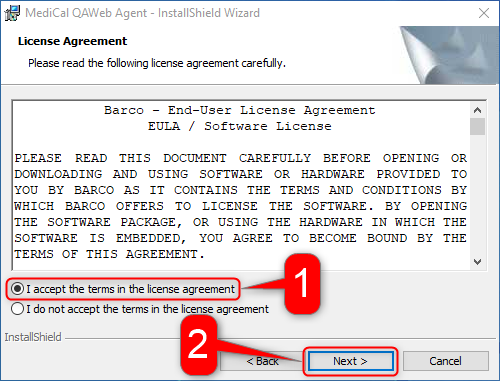
[顧客情報] でデフォルトのままにし、クリックします。 次へ。

[宛先フォルダー] でデフォルトのままにし、 をクリックします。 次へ。

「プログラムをインストールする準備ができました」で、 をクリックします。 インストールしてください。

インストールを待ちます。

InstallShield ウィザードが完了したら、 をクリックします。 フィニッシュ。

スタートメニューを開き、右クリック MediCal QAWeb Agent バージョン X.XX.XX で、[詳細] をクリックし、[タスクバーにピン留めする] を選択します。

MediCal QAWeb エージェント タスクバーに固定されます。開ける MediCal QAWeb エージェント。

[Windows セキュリティの警告] ダイアログ ボックスが開いたら、[アクセスを許可する] を選択します。

まとめ
Barco® Medical QAWeb、DICOM 校正および QA ソフトウェアがコンピュータにインストールされました。詳しい使い方を知りたい方は、 Barco® Medical QAWeb、DICOM キャリブレーション、および QA ソフトウェアについては、次のガイドをお読みください。






